Há um grande valor em ter o seu PC aberto seus programas favoritos, logo que você log in Ele pode fazer seu computador se sentir mais rápido Acelerar o Windows com 10 truques e Hacks Acelerar o Windows com 10 truques e Hacks Olhando para acelerar o seu computador sem gastar muito tempo? Aqui estão 10 ajustes para tornar o Windows mais rápido que leva 10 minutos ou menos. Leia mais, evitando que você tenha que clicar em meia dúzia de ícones. Você provavelmente sabe como configurar programas normais de desktop para serem executados na inicialização, mas e os aplicativos do Windows 10 Store?
Felizmente, é fácil configurar aplicativos da Loja para serem executados assim que você faz login. Veja como fazer isso.

Como executar aplicativos de armazenamento do Windows 10 na inicialização
- Abra uma janela do File Explorer clicando no ícone da pasta na sua barra de tarefas.
- Clique dentro da barra de endereços e digite shell: appsfolder . Isso abrirá uma lista de todos os aplicativos instalados no seu computador.
- Abra uma segunda janela do File Explorer, mantendo pressionada a tecla Shift e clicando no ícone da pasta novamente.
- Digite shell: inicie no segundo painel File Explorer. Isso abre uma pasta que contém uma lista de programas que o Windows executará na inicialização. Estes programas abrandar o arranque do Windows 10 Estes programas abrandar o arranque do Windows 10 É o arranque do Windows 10 mais lento do que costumava? Programas lentos lançados na inicialização podem ser os culpados. Mostraremos como reduzir sua lista de inicialização. Consulte Mais informação .
- Agora, basta arrastar e soltar os ícones da pasta de aplicativos para a pasta de inicialização. Isso criará um link de atalho e o Windows os abrirá automaticamente no lançamento.
- Reinicie o seu PC e você verá os aplicativos abertos assim que você fizer login.
Esse método é um pouco desajeitado, porque a lista shell: appsfolder não contém apenas aplicativos Store. Inclui desinstaladores de programas e os aplicativos da Loja têm ícones quase invisíveis.
Para tornar isso mais fácil, a próxima grande atualização para o Windows 10 terá uma nova guia Aplicativos de inicialização na categoria Aplicativos em Configurações . Por enquanto, porém, essa é a melhor maneira de fazer isso.
Não se esqueça que ter muitos programas de inicialização Remover itens de inicialização do Windows para consertar seu computador lento para livre Remover itens de inicialização do Windows para corrigir o seu computador lento para programas gratuitos na inicialização pode afetar a velocidade de inicialização do Windows eo desempenho geral do computador. Corrija seu computador lento removendo aplicativos do início automático. Nós mostramos a você como pegá-los todos. Leia mais pode retardar o tempo de inicialização do seu computador, então use isso com moderação.

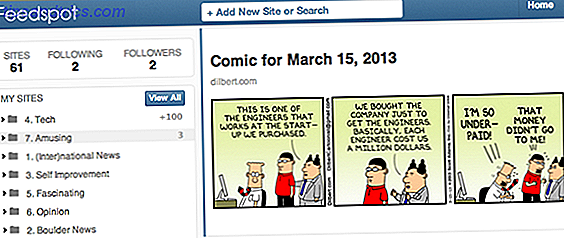
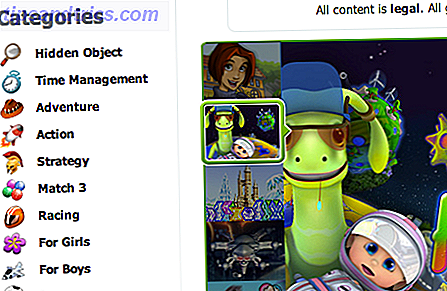
![Vimeo atualiza o aplicativo para iOS com suporte completo para iPad e mais [News]](https://www.tipsandtrics.com/img/internet/340/vimeo-updates-ios-app-with-full-ipad-support-more.png)